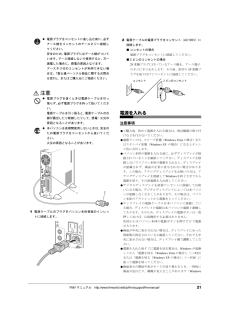Q&A
取扱説明書・マニュアル (文書検索対応分のみ)
"接続"2 件の検索結果
"接続"140 - 150 件目を表示
全般
質問者が納得C24WC/Mは富士通専用の30ピンのデジタル接続のコネクターを使っています。なおかつこの接続方法はモニターへの電源供給も兼ねているはずです。D5330、D5250は一般のD-Sub15ピン(アナログ)ですから接続できません。アダプターがAmazon辺りで購入できるものがあったと思いますが確か5000円でDVIに変換するものです。仕様的に電源供給も出来るのか…判りません。ちょっとモニターの再利用は無理だと思います。
5282日前view187
全般
質問者が納得あまり気にしなくていいんじゃないでしょうか。自分もアース線はなにも繋いでないですし、アース線まできっちり繋いでるパソコンは見たことないです。なかなかアースまで繋げられるようなコンセントをどこの家も用意してるわけではありませんしね。ただ、雷が鳴っている日はパソコンをシャットダウンして、電源ケーブルやLANケーブルは抜いて雷がやむのを耐え忍びましょう。
6351日前view109
FMV- D5255 D5250目 次B5FJ-5531-02このたびは弊社の製品をお買い上げいただき、誠にありがとうございます。マニュアルのご紹介本書をお読みになる前に . . . . . . . . . . . . . . . . . . . . . . . . . . . . . . . . . . . . . . . . . 31. 必ずお読みください . . . . . . . . . . . . . . . . . . . . . . . . . . . . . . . . . . . . . . . . . . 15疲れにくい使い方 . . . . . . . . . . . . . . . . . . . . . . . . . . . . . . . . . . . . . . . . . 15使用上のお願い . . . . . . . . . . . . . . . . . . . . . . . . . . . . . . . . . . . . . . . . . . 15設置について . . . . . . . . . . . . . . . . . . . . . ...
FMV- D5255 D5250目 次B5FJ-5531-02このたびは弊社の製品をお買い上げいただき、誠にありがとうございます。マニュアルのご紹介本書をお読みになる前に . . . . . . . . . . . . . . . . . . . . . . . . . . . . . . . . . . . . . . . . . 31. 必ずお読みください . . . . . . . . . . . . . . . . . . . . . . . . . . . . . . . . . . . . . . . . . . 15疲れにくい使い方 . . . . . . . . . . . . . . . . . . . . . . . . . . . . . . . . . . . . . . . . . 15使用上のお願い . . . . . . . . . . . . . . . . . . . . . . . . . . . . . . . . . . . . . . . . . . 15設置について . . . . . . . . . . . . . . . . . . . . . ...
FMVマニュアル http://www.fmworld.net/biz/fmv/support/fmvmanual/ 191 ゴム足をパソコン本体側面に取り付けます。POINT ゴム足を取り付ける場合、縦置きするときのフットに接触しない位置に取り付けてください。また、パソコン本体のゴム足を取り付ける部分は、ほこりなどを拭き取ってください。 ゴム足を取り付けた後にパソコン本体を移動する場合、ゴム足をひきずらないでください。これ以降の記述については、縦置きを前提としています。横置きにする場合は、読み替えてください。接続についてパソコン本体に、ディスプレイ、キーボード、マウス、電源ケーブルなどを接続します。警告注意ディスプレイ/キーボード/マウスを接続する1 電源ケーブルをアウトレットに接続します。2 電源ケーブルをディスプレイに接続します。電源ケーブル(ディスプレイ用)の片方のプラグを、ディスプレイ背面のインレットに接続します。3 マウスを接続します。マウスケーブルのコネクタに刻印されているマークの面を右向きにして、マウスコネクタの色とパソコン本体背面のマウスラベルの色が合うように接続します。POINT USBマ...
FMVマニュアル http://www.fmworld.net/biz/fmv/support/fmvmanual/ 191 ゴム足をパソコン本体側面に取り付けます。POINT ゴム足を取り付ける場合、縦置きするときのフットに接触しない位置に取り付けてください。また、パソコン本体のゴム足を取り付ける部分は、ほこりなどを拭き取ってください。 ゴム足を取り付けた後にパソコン本体を移動する場合、ゴム足をひきずらないでください。これ以降の記述については、縦置きを前提としています。横置きにする場合は、読み替えてください。接続についてパソコン本体に、ディスプレイ、キーボード、マウス、電源ケーブルなどを接続します。警告注意ディスプレイ/キーボード/マウスを接続する1 電源ケーブルをアウトレットに接続します。2 電源ケーブルをディスプレイに接続します。電源ケーブル(ディスプレイ用)の片方のプラグを、ディスプレイ背面のインレットに接続します。3 マウスを接続します。マウスケーブルのコネクタに刻印されているマークの面を右向きにして、マウスコネクタの色とパソコン本体背面のマウスラベルの色が合うように接続します。POINT USBマ...
FMVマニュアル http://www.fmworld.net/biz/fmv/support/fmvmanual/ 5本書の表記■電源プラグとコンセント形状の表記について本パソコンに添付されている電源ケーブルの電源プラグは「平行2極接地極付プラグ」です。接続先のコンセントには「平行2極接地極付プラグ(125V15A)用コンセント」または「平行2極接地用口出線付プラグ(125V15A)用コンセント」をご利用ください。「平行2極接地用口出線付プラグ(125V15A)用コンセント」をご利用の場合は、添付の「平行2極接地用口出線付変換プラグ(2P変換プラグ)」を取り付けてください。※「接地用口出線」とはアース線、「接地極」とはアース部分のことです。本文中では、次のように略して表記します。■本文中の記号本文中に記載されている記号には、次のような意味があります。■キーの表記と操作方法本文中のキーの表記は、キーボードに書かれているすべての文字を記述するのではなく、説明に必要な文字を次のように記述しています。 例:【Ctrl】キー、【Enter】キー、【→】キーなどまた、複数のキーを同時に押す場合には、次のように「+」でつ...
FMVマニュアル http://www.fmworld.net/biz/fmv/support/fmvmanual/ 5本書の表記■電源プラグとコンセント形状の表記について本パソコンに添付されている電源ケーブルの電源プラグは「平行2極接地極付プラグ」です。接続先のコンセントには「平行2極接地極付プラグ(125V15A)用コンセント」または「平行2極接地用口出線付プラグ(125V15A)用コンセント」をご利用ください。「平行2極接地用口出線付プラグ(125V15A)用コンセント」をご利用の場合は、添付の「平行2極接地用口出線付変換プラグ(2P変換プラグ)」を取り付けてください。※「接地用口出線」とはアース線、「接地極」とはアース部分のことです。本文中では、次のように略して表記します。■本文中の記号本文中に記載されている記号には、次のような意味があります。■キーの表記と操作方法本文中のキーの表記は、キーボードに書かれているすべての文字を記述するのではなく、説明に必要な文字を次のように記述しています。 例:【Ctrl】キー、【Enter】キー、【→】キーなどまた、複数のキーを同時に押す場合には、次のように「+」でつ...
FMVマニュアル http://www.fmworld.net/biz/fmv/support/fmvmanual/ 21注意1 電源ケーブルのプラグをパソコン本体背面のインレットに接続します。2 電源ケーブルの電源プラグをコンセント(AC100V)に接続します。■ コンセントの場合電源プラグをコンセントに接続してください。■2ピンのコンセントの場合2P変換プラグに付いているアース線を、アース端子のネジにネジ止めします。その後、添付の2P変換プラグを取り付けてコンセントに接続してください。電源を入れる注意事項●ご購入後、初めて電源を入れる場合は、周辺機器の取り付けなどを行わないでください。●電源ランプは、スリープ状態(Windows Vistaの場合)またはスタンバイ状態(Windows XPの場合)になるとオレンジ色に点灯します。●パソコン本体の電源を入れる前に、必ずディスプレイが接続されていることを確認してください。ディスプレイを接続しないでパソコン本体の電源を入れると、ディスプレイが認識されず、画面が正常に表示されない場合があります。この場合、アナログディスプレイをお使いの方は、アナログディスプレイを接...
FMVマニュアル http://www.fmworld.net/biz/fmv/support/fmvmanual/ 21注意1 電源ケーブルのプラグをパソコン本体背面のインレットに接続します。2 電源ケーブルの電源プラグをコンセント(AC100V)に接続します。■ コンセントの場合電源プラグをコンセントに接続してください。■2ピンのコンセントの場合2P変換プラグに付いているアース線を、アース端子のネジにネジ止めします。その後、添付の2P変換プラグを取り付けてコンセントに接続してください。電源を入れる注意事項●ご購入後、初めて電源を入れる場合は、周辺機器の取り付けなどを行わないでください。●電源ランプは、スリープ状態(Windows Vistaの場合)またはスタンバイ状態(Windows XPの場合)になるとオレンジ色に点灯します。●パソコン本体の電源を入れる前に、必ずディスプレイが接続されていることを確認してください。ディスプレイを接続しないでパソコン本体の電源を入れると、ディスプレイが認識されず、画面が正常に表示されない場合があります。この場合、アナログディスプレイをお使いの方は、アナログディスプレイを接...
32 FMVマニュアル http://www.fmworld.net/biz /fmv/support/fmvmanual/●リカバリを行った後、ディスプレイドライバ、またはカスタムメイドで選択したグラフィックカードのドライバをインストールする必要があります。リカバリを行う前に、「Readme.txt」や「Install.txt」を印刷することをお勧めします。・標準のディスプレイドライバの場合添付の「ドライバーズディスク」をセットすると、「ドライバーズディスク検索」ツールが起動します。お使いのディスプレイドライバフォルダを検索し、フォルダ内の「Install.txt」に従って、ディスプレイドライバをインストールしてください。・カスタムメイドでグラフィックカードを選択した場合(Windows Vistaの場合)添付の「NVIDIA GeForceドライバディスク」をセットすると、「ディスク検索」ツールが起動します。お使いのディスプレイドライバフォルダを検索し、フォルダ内の「Readme.txt」に従って、グラフィックドライバをインストールしてください。・カスタムメイドでグラフィックカードを選択した場合(Wind...
32 FMVマニュアル http://www.fmworld.net/biz /fmv/support/fmvmanual/●リカバリを行った後、ディスプレイドライバ、またはカスタムメイドで選択したグラフィックカードのドライバをインストールする必要があります。リカバリを行う前に、「Readme.txt」や「Install.txt」を印刷することをお勧めします。・標準のディスプレイドライバの場合添付の「ドライバーズディスク」をセットすると、「ドライバーズディスク検索」ツールが起動します。お使いのディスプレイドライバフォルダを検索し、フォルダ内の「Install.txt」に従って、ディスプレイドライバをインストールしてください。・カスタムメイドでグラフィックカードを選択した場合(Windows Vistaの場合)添付の「NVIDIA GeForceドライバディスク」をセットすると、「ディスク検索」ツールが起動します。お使いのディスプレイドライバフォルダを検索し、フォルダ内の「Readme.txt」に従って、グラフィックドライバをインストールしてください。・カスタムメイドでグラフィックカードを選択した場合(Wind...
- 1